更新系统是什么呢?小编在这儿解释一波哈~系统更新就是指添加新功能及完善现有功能的过程,它可以够扩展系统功能,解决很多兼容性问题。接下来,小编就以win10为例给大家介绍一下系统在更新的过程中卡住不动这问题的解决方法,希望对你们有所帮助。
Windows10更新卡住不动这个问题,其实是我们在更新中经常都会碰到的一个现象,那么遇到这个情况时我们该如何解决呢?今天小编就给大家带来了Windows10更新卡住不动的解决方法。大家赶紧来看看吧~
1,敲击键盘上的“win+r”热键,打开运行窗口,输入“services.msc”回车,如图下所示;
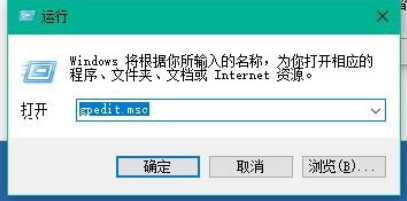
更新示例1
2,在打开的界面中,找到“windows update”服务,并点击打开,如图下所示;
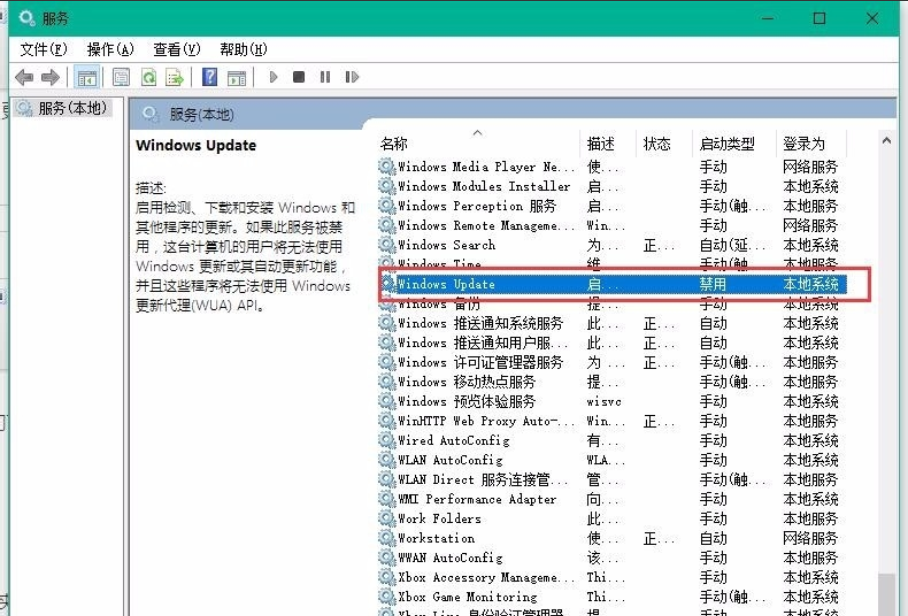
更新示例2
3,在弹出的小窗口下,将启动类型改成“禁用”,点击“服务状态”下的“停止”按钮,如图下所示
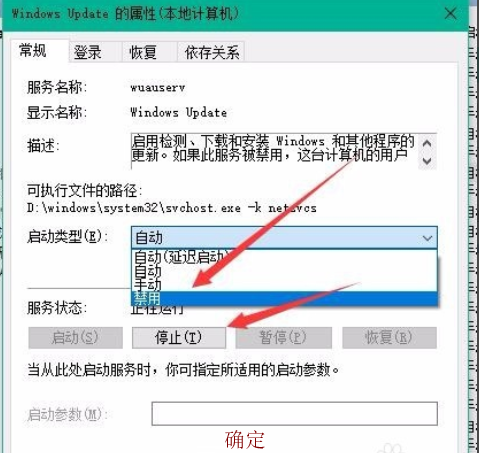
更新示例3
4,然后打开C盘Windows目录重命名C:\Windows\SoftwareDistribution文件夹为SDfolder,需要按上面的步骤停止Windows Update服务后才能更改,如图下所示;
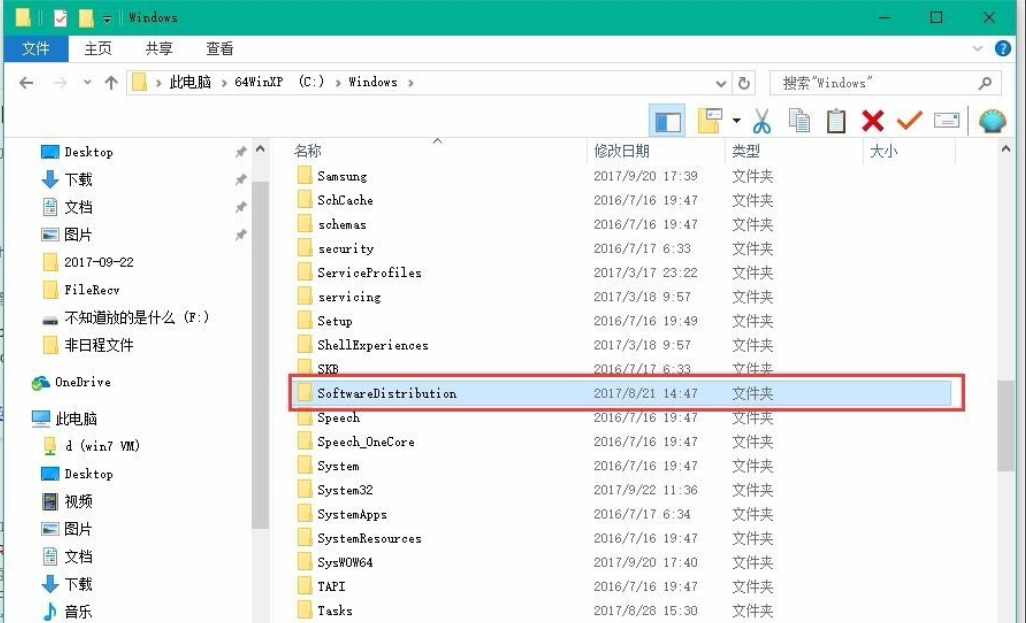
更新示例4
5,重命名完成后按照上面的步骤重新启动Windows Update服务(调整启动类型并开启服务),再尝试检查更新和安装,如图下所示;
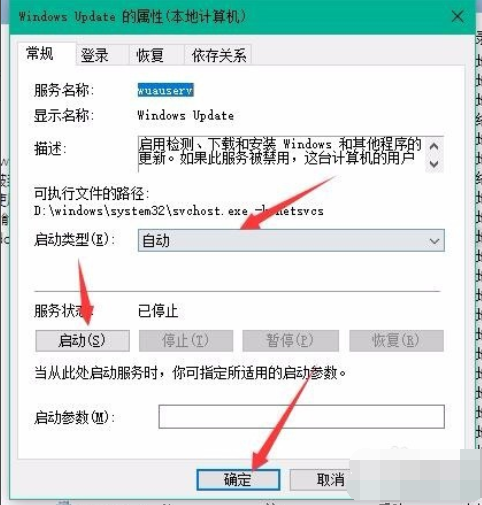
win10示例5
以上操作完成了,问题也差不多解决了~